聯想Ideapad 120S-14筆記本電腦安裝win7系統教程
- 2017-10-17 15:45:46 分類:教程
聯想Ideapad 120S筆記本電腦安裝win7系統步驟:
一:首先我們準備一個大于4GB的金士頓U盤或者其他品牌U盤
二:U盤啟動制作軟件(白云在此使用老毛桃,使用其他的也可以,只不過教程就有一些差異。)
三:下載重裝win7系統GHO文件
下面開始介紹聯想120S怎么用U盤重裝系統
1、將下載的U盤啟動制作工具打開并插入準備好的金士頓U盤(如下圖)(注意操作前備份U盤重要數據,可以在聯想Ideapad筆記本電腦上進行,也可以在其他的電腦上面制作。)
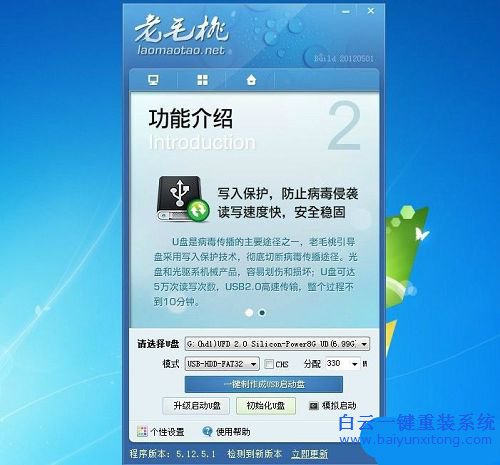
2、點擊軟件上的“一鍵制作USB啟動盤”即刻開始制作U盤啟動,等待幾分鐘制作成功。如下圖。

注意:因為U盤啟動制作是UD隱藏分區制作,所以制作后的U盤與制作前U盤沒有太大的變化,可能會增加一個GHO目錄,
如果想知道自己是否制作成功,可以直接點擊“是”即可測試U盤啟動,當出現U盤啟動菜單界面(如下圖)則說明U盤啟動制作成功
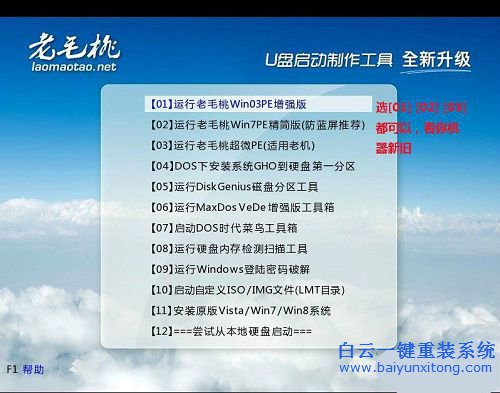
3、制作完成后我們將之前下載的重裝win7系統文件復制U盤GHO目錄中或者U盤任意路徑,完成后開始下面步驟
4、重啟我們的聯想Ideapad 120S筆記本,屏幕顯示聯想120S-14品牌界面時按下F12鍵
5.然后我們選擇USB FDD:KINGSTON 選項按回車啟動如下圖
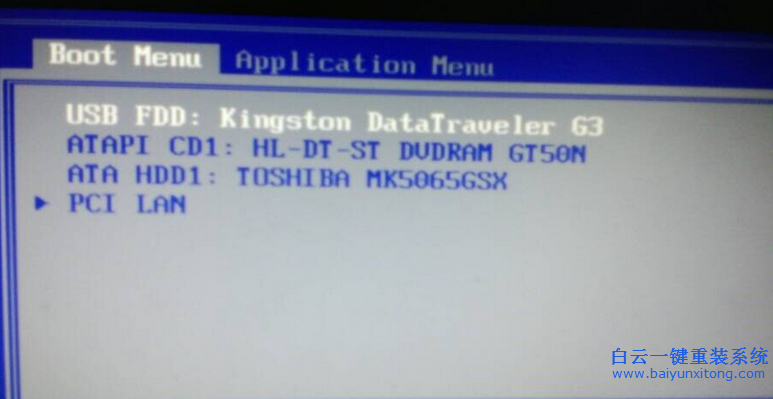
6、然后就會進入到聯想筆記本U盤重裝系統菜單界面,我們選擇進入筆記本PE模式。
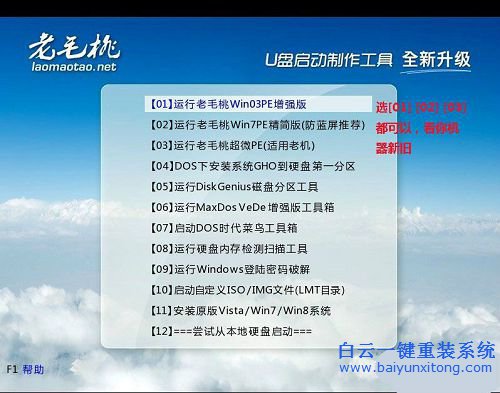
7、進入PE加載需要一些時間,下面都是PE加載界面,等待即可。
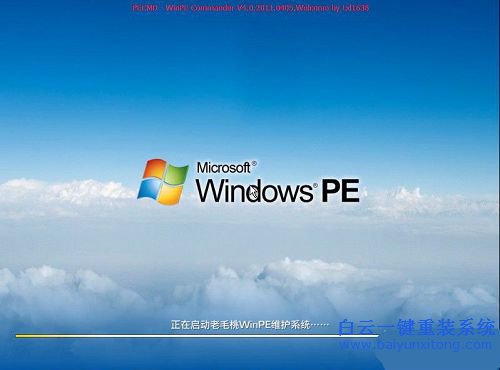
1、當聯想Ideapad 120S-14筆記本進入U盤PE之后,我們使用手動ghost重裝win7系統。

2、下面聯想重裝win7系統過程主要看圖中的紅色選項框,下圖點OK。
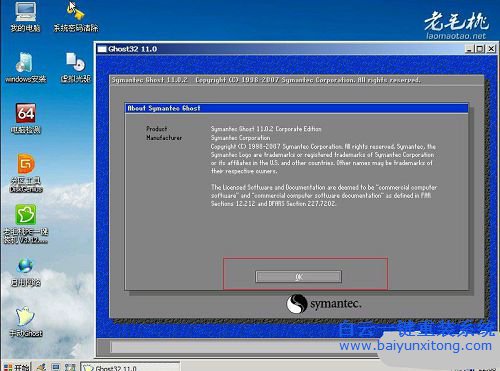
3、根據順序1-2-3選擇,依次是local-partion-from image
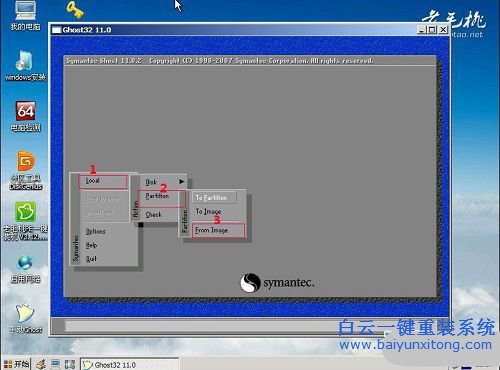
4、選擇上面look in后面的選擇框的倒三角,選擇用U盤內的win7系統重裝。
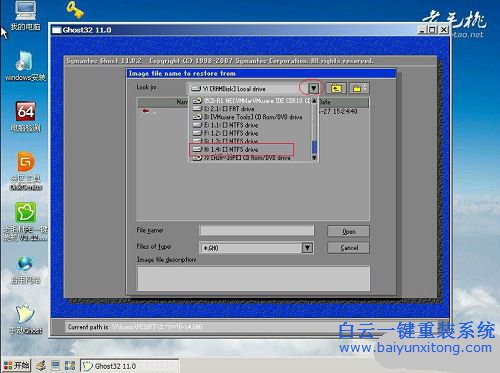
5、找到windows7系統文件后,然后點擊文件就可以打開。
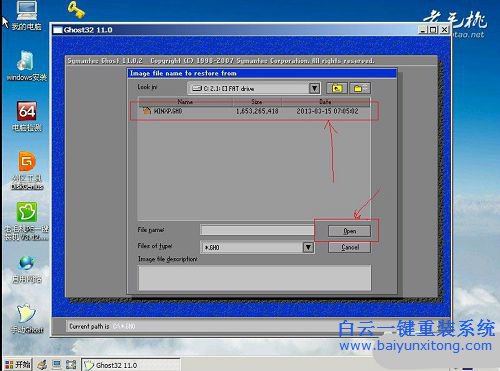
6、打開之后的第一個窗口只會有一個選項,點擊OK
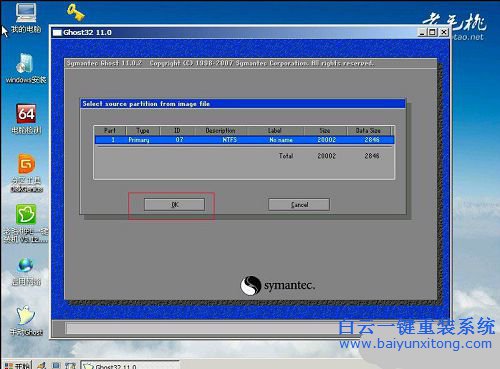
7、然后選擇U盤重裝win7系統到primary磁盤,點擊OK
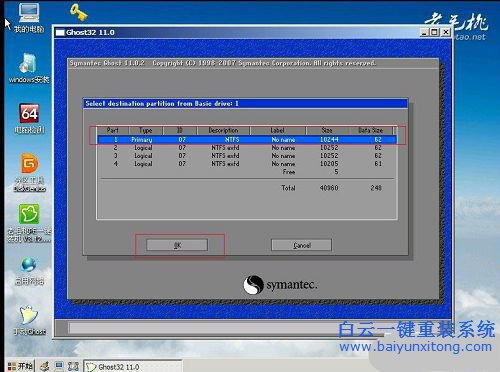
8、下面這個大致是問是否還原win7系統,點擊YES ,然后耐心等待。
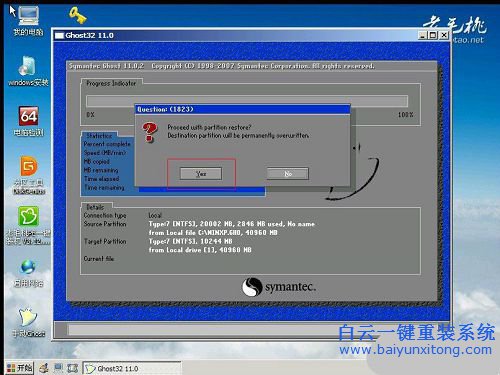
9、當win7系統還原完成,點擊rest computer,然后拔掉U盤,記住,重啟之后一定要拔掉U盤才行。
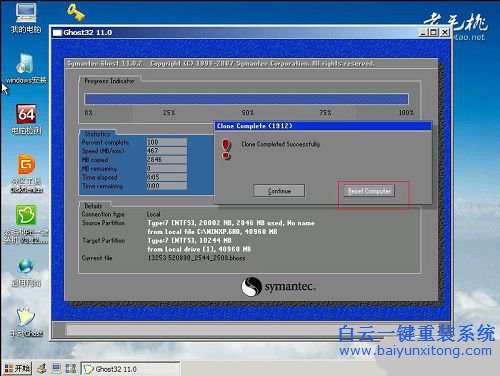
10、接下來就是聯想Ideapad筆記本重裝win7系統的部署安裝過程,等待幾分鐘win7系統即可部署安裝完成。
以上就是聯想Ideapad 120S-14筆記本電腦安裝win7系統教程的全部內容了,重裝win7系統時,我們還需要修改bios設置,詳細教程請點擊查看:http://m.8e8u.cn/UEFI//2015/0605/130.html,在第9步完成之后重啟電腦進入bios設置就可以了。
相關教程推薦:
聯想筆記本重裝系統
聯想重裝XP系統
硬盤安裝win7旗艦版系統

Win10如何在非觸屏設備打開經典模式屏幕鍵盤|怎么打開屏幕鍵盤使用搭載win10系統的 觸屏設備用戶打開屏幕鍵盤,可以直接按設置 - 設備 - 輸入,里面就可以找到屏幕鍵盤的開關。 但是對

聯想拯救者刃7000K 2021臺式電腦11代CPU怎么裝Win7聯想拯救者刃7000K 2021系列臺式電腦,是聯想推出的臺式電腦,目前共有4款產品。英特爾酷睿i開頭11代系列處理器,默認預裝



